Ubah WMA ke M4R dengan Mudah dengan Metode Offline dan Online
Apakah Anda ingin membuat nada dering iPhone dari file WMA Anda? Masalahnya, file WMA adalah format berpemilik, itulah sebabnya tidak semua operator dan pemutar media berformat. Ini jauh dari sempurna dalam hal kualitas, tetapi Anda dapat mengharapkan kualitas yang jelas dan lebih baik. Idealnya, Anda dapat membuat versi M4R dari file WMA Anda dengan mengonversinya. Pada catatan itu, kami mengumpulkan program untuk mengonversi WMA ke M4R yang harus Anda pertimbangkan untuk digunakan.
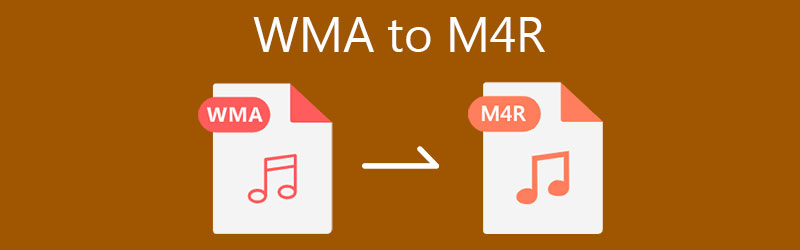
- Bagian 1. Apa itu WMA dan M4R
- Bagian 2. Bagaimana Mengkonversi WMA ke M4R dengan Cepat
- Bagian 3. FAQ dari WMA ke M4R
Bagian 1. Apa itu WMA dan M4R
Untuk memiliki pemahaman yang lebih baik tentang format ini, kami mencantumkan fakta tentang setiap format file. Anda dapat mengambil anekdot di bawah ini sebagai referensi Anda.
Anekdot WMA
Windows Media Audio atau WMA adalah ekstensi nama file yang dikembangkan Microsoft. Salah satu tujuan yang dibuat adalah untuk menghindari masalah perizinan yang berafiliasi dengan format MP3. Meskipun format ini kurang populer dengan MP3, kedengarannya lebih baik pada bitrate yang sama dan berkinerja baik pada frekuensi yang lebih tinggi. Format ini juga merupakan format yang disukai untuk mengompresi file audio yang mendengarkan.
Anekdot M4R
M4A juga merupakan ekstensi eksklusif yang dibuat khusus untuk perangkat Apple untuk mewakili nada dering. Salah satu yang menarik dari format ini adalah mendukung masking pendengaran, terutama jika Anda khusus dengan kualitas audio. Namun pada kenyataannya, biaya dikaitkan dengan lagu-lagu M4R saat Anda membelinya dari iTunes. Sekarang ada konverter, Anda tidak perlu mengeluarkan uang. Lanjutkan membaca untuk mempelajari tentang konverter WMA ke M4A terbaik.
Bagian 2. Bagaimana Mengkonversi WMA ke M4R dengan Cepat
Jika Anda tidak yakin tentang alat yang digunakan untuk mengonversi WMA ke M4R, di bawah ini adalah dua program yang paling berguna untuk tugas ini.
1. Vidmore Video Converter
Pengonversi Video Vidmore adalah program hebat yang mampu mengubah hampir semua jenis format audio dan video. Alat ini dilengkapi dengan banyak fitur dan fungsi yang bermanfaat, seperti kemampuan untuk menyesuaikan profil file audio. Itu benar. Vidmore Video Converter memberi Anda akses ke saluran audio, bit rate, dan sample rate, yang dapat Anda modifikasi. Selain itu, Anda dapat mengedit metadata audio atau video, termasuk judul, album, foto sampul, dll. Selain itu, Anda dapat memilih untuk memotong dan mengedit audio dan menghapus bagian audio yang tidak perlu. Untuk menggunakan konverter WMA ke M4R ini, lihat panduan terperinci di bawah ini.
Langkah 1. Unduh Konverter
Pertama, klik salah satu dari Download Gratis tombol yang disediakan di bawah ini untuk mengambil versi terbaru program. Buka ekstensi file dan pastikan untuk mengikuti pengaturan di layar untuk instalasi yang benar dan luncurkan sesudahnya.
Langkah 2. Tambahkan file WMA
Sekarang klik pada Plus tanda tangani dari antarmuka utama dan telusuri folder Anda untuk menemukan WMA yang Anda coba konversi. Setelah ditemukan, pilih dan unggah ke dalam program dengan mengklik Buka tombol. Atau, Anda dapat menarik dan melepas file untuk mengunggah file.
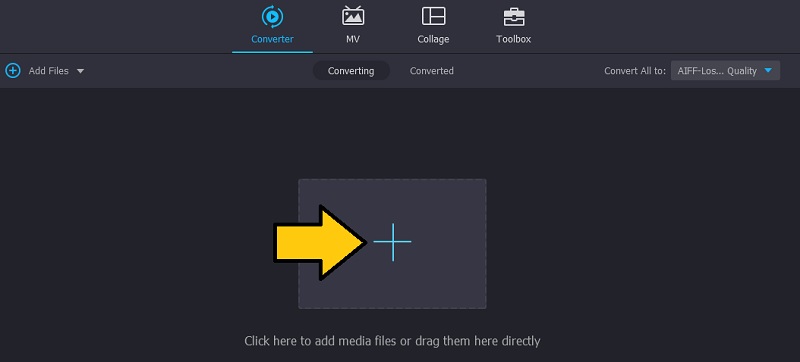
Langkah 3. Pilih M4R sebagai format output
Setelah selesai, lanjutkan ke Profil Tidak bisa. Buka Audio tab, centang M4R format dari bagian kiri, dan pilih pengaturan audio sesuai dengan preferensi pribadi Anda. Anda juga dapat meninggalkan pengaturan default jika Anda baik dengan preset audio yang disediakan.
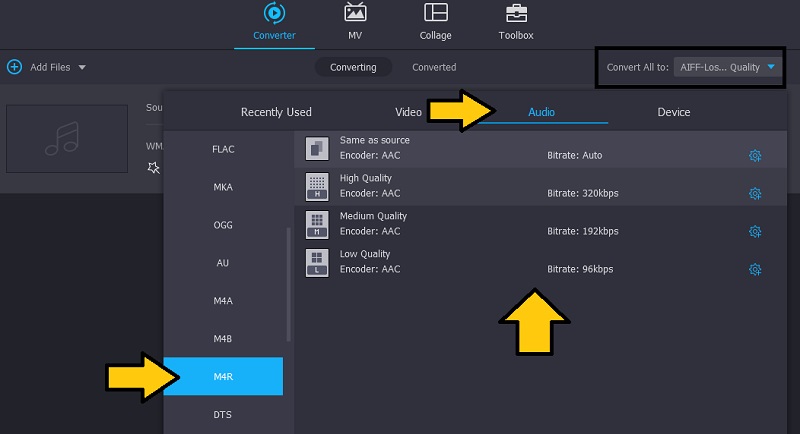
Langkah 4. Konversi WMA ke M4R
Setelah itu, klik tombol Convert All dan tunggu proses konversi selesai. Anda akan mendapatkan pemutaran audio hanya dalam beberapa detik dan menyimpannya secara otomatis di folder tujuan.
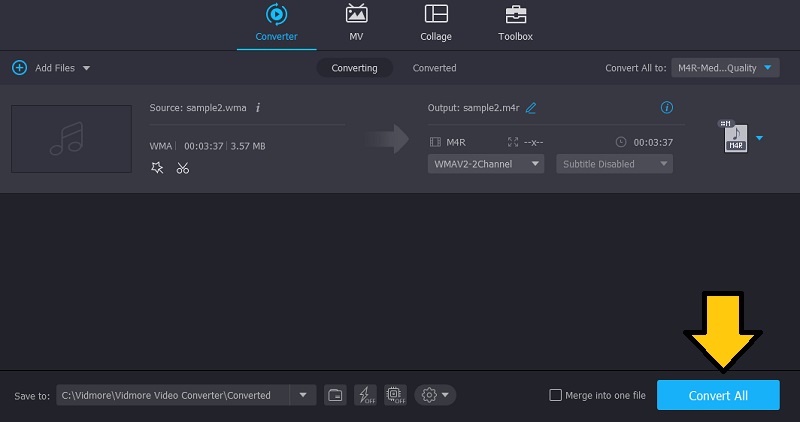
2. Pengonversi Video Gratis Vidmore
Sesuai dengan namanya, Pengonversi Video Gratis Vidmore adalah aplikasi berbasis web gratis yang memungkinkan Anda mengonversi file tanpa biaya sama sekali atau perlu registrasi. Ini menggabungkan fitur-fitur berguna yang memungkinkannya bersaing dengan program desktop, meskipun menjadi alat online. Anda dapat menggunakannya untuk mengonversi banyak file secara bersamaan tanpa repot selama Anda memiliki koneksi internet yang cepat dan stabil. Demikian juga, ia hadir dengan pengaturan untuk parameter audio di mana Anda dapat mengubah laju sampel, saluran, dan laju bit. Lihat panduan pengguna sebagai berikut untuk mempelajari cara menggunakan konverter WMA ke M4R ini secara online.
Langkah 1. Instal Peluncur Vidmore
Pertama dan terpenting, unduh Peluncur aplikasi web dengan mengklik Tambahkan file untuk dikonversi tombol. Dari pop-up, klik pada Unduh tombol. Instal di komputer Anda setelah unduhan selesai.
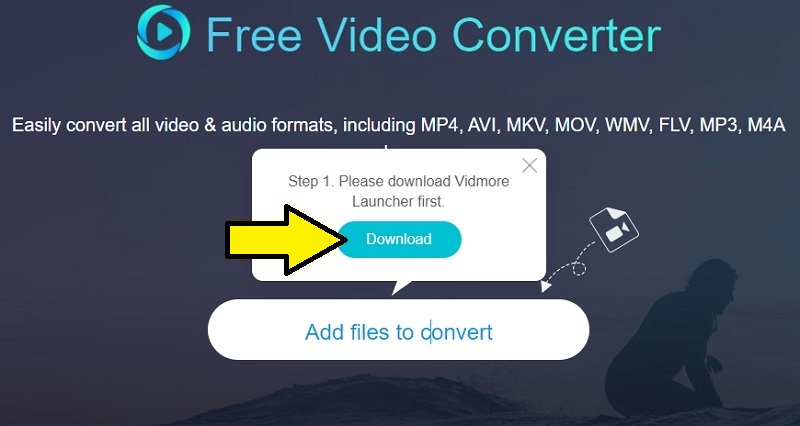
Langkah 2. Unggah audio WMA
Setelah proses sebelumnya, peluncur akan secara otomatis memulai dan meminta Anda untuk menemukan file yang ingin Anda konversi dari folder file Anda. Setelah selesai memilih file target, Anda akan melihatnya diunggah ke dalam program.
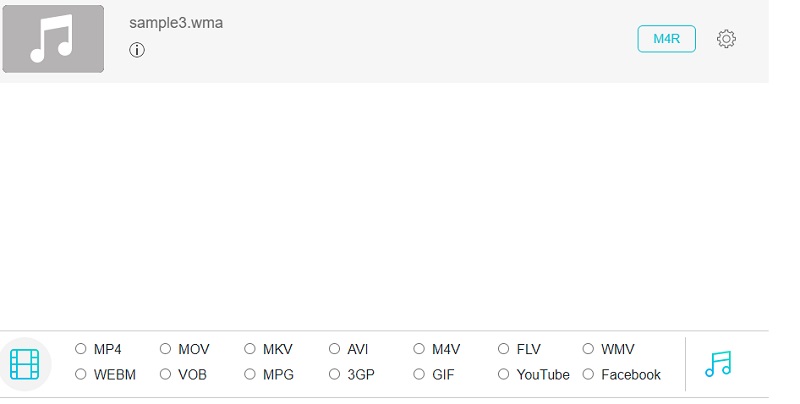
Langkah 3. Pilih format output dan konversi file
Pada titik ini, klik pada Format audio opsi yang terlihat seperti ikon catatan. Kemudian akan ditampilkan berbagai format yang dapat Anda gunakan. Dari sini, centang M4R. Untuk mengubah parameter audio, cukup tekan ikon Gear dan ubah pengaturan sesuai dengan preferensi pribadi Anda. Akhirnya, tekan Mengubah tombol. Tetapkan tujuan file, lalu tekan tombol sekali lagi untuk memulai proses konversi.
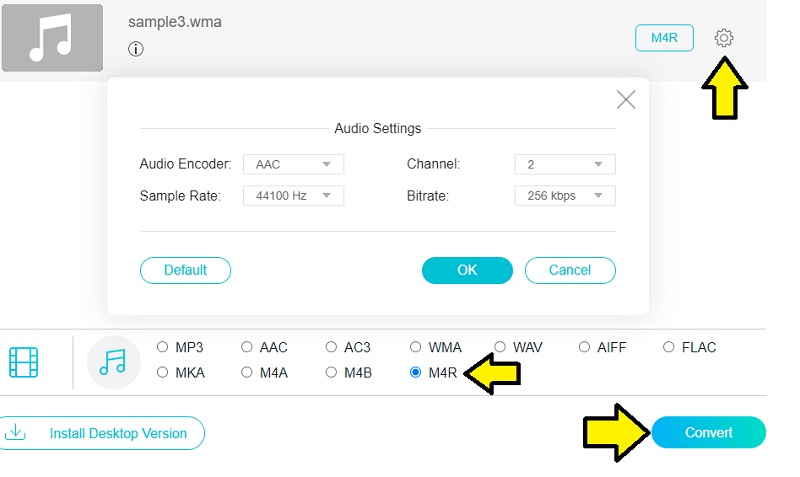
Bagian 3. FAQ dari WMA ke M4R
Bagaimana saya bisa mengonversi M4R ke MP3 di iTunes?
Ini dimungkinkan karena iTunes mampu mengonversi file media. Cukup pergi ke Pengaturan Impor dari iTunes. Pilih Pengode MP3 dari Impor Menggunakan pilihan. Setelah itu, unggah file M4R target Anda. Lalu pergi ke File > Konversi dan pilih Buat Versi MP3.
Bagaimana cara membuka file M4R?
Anda dapat menggunakan iTunes Apple untuk membuka file M4R di Mac Anda. Untuk pengguna Windows, Anda dapat mengunduh perangkat lunak VLC. Anda juga dapat menggunakan program di atas untuk membantu Anda membuka dan mengonversi WMA ke M4R secara online atau offline.
Apakah M4A dan M4R sama?
Secara teknis, M4A dan M4R adalah sama. Beberapa mengklaim bahwa M4R adalah versi berganti nama dari M4A. Perbedaannya adalah tentang hak cipta. Sebagian besar file M4R dilindungi melalui DRM.
Kesimpulan
Tanpa ragu, program online berfungsi sebagai konverter WMA ke M4R gratis karena tidak ada pendaftaran dan semua akses untuk fitur tidak dipungut biaya. Karenanya, jika Anda mencari kebutuhan konversi gratis dan cepat, gunakan Vidmore Free Video Converter. Namun, untuk alat yang lebih andal yang tidak bergantung pada kinerjanya pada koneksi internet, Vidmore Video Converter adalah program khusus untuk kebutuhan semacam ini.

